Möchten Sie erfahren, wie Sie eine ISO-Datei mit Powershell mounten? In diesem Tutorial zeigen wir Ihnen, wie Sie Powershell verwenden, um ein ISO-Image auf einem Computer mit Windows zu mounten.
• Windows 2012 R2
• Windows 2016
• Windows 2019
• Windows 10
Geräteliste
Im folgenden Abschnitt wird die Liste der Geräte aufgeführt, die zum Erstellen dieses Tutorials verwendet wurden.
Als Amazon Associate verdiene ich mit qualifizierenden Käufen.
Zugehöriges Tutorial - PowerShell
Auf dieser Seite bieten wir schnellen Zugriff auf eine Liste von Tutorials im Zusammenhang mit PowerShell.
Tutorial Powershell - Mount eine ISO-Datei
StartenSie als Administrator eine neue POWERSHELL-Befehlszeilenaufforderung.

Montieren Sie eine ISO-Datei mit Powershell.
Hier ist die Befehlsausgabe.
Das System weist dem ISO-Image einen Laufwerkbuchstaben zu.
Listen Sie die verfügbaren Volumes auf.
Hier ist die Befehlsausgabe.
In unserem Beispiel wurde das ISO-Image als Laufwerk D montiert.
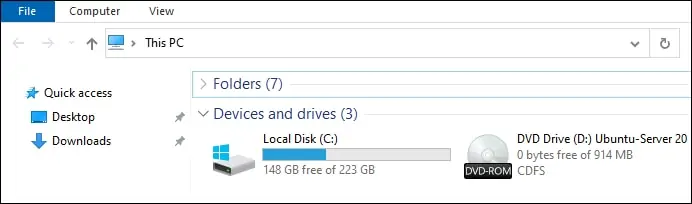
Heben Sie die Bereitstellung des ISO-Images mit Powershell auf.
Hier ist die Befehlsausgabe.
Herzlichen glückwunsch! Sie können ein ISO-Image mit Powershell mounten.
